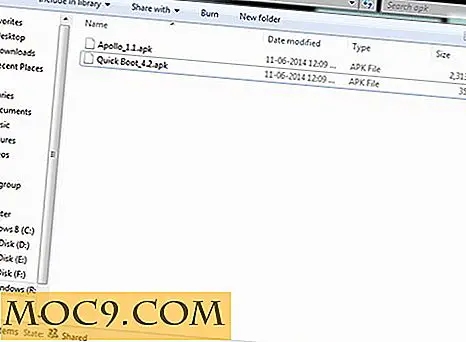Sådan indstilles Chrome og Firefox til altid at åbne websteder i skrivebordsmodus [Android]
For at give brugerne den bedste browseroplevelse, tilpasser flere og flere webmastere mobile versioner til deres websites. Disse mobiloptimerede hjemmesider giver brugerne den bedste visning af webstedet uden meget rulle her og der. Mens disse slags websteder ser rigtig godt ud på en mobil enhed, nogle af dem deaktivere specifikke funktioner, som de ikke tror, ville fungere godt på en mobil. I så fald kan du bare åbne desktopversionen af et websted på din enhed og nyde den fulde version af webstedet.
Hvad nogle mobile browsere, herunder Chrome og Firefox, gør, er at de indlæser den mobile version af webstedet, og medmindre du vælger indstillingerne "Request desktop site", vil du ikke kunne nå skrivebordets version af det pågældende websted. Så hvordan går det med at fastsætte det og gør det muligt for dine browsere altid at åbne websteder i desktop-tilstand? Nå, der er en måde.
Indstil Chrome til altid at åbne websteder i skrivebordsmodus
Hvis du bruger Google Chrome på din Android-enhed, har du mulighed for permanent at aktivere skrivebordsmodus, så alle websteder, du besøger, får du den fulde version i stedet for den mobiloptimerede version. Sådan kan du gøre det:
Din enhed skal have rodnet, før du kan gøre følgende trin.
1. Download Chrome Command Line-filen og overfør den til din enhedslager.
2. Hent og installer en root fil explorer, som ES File Explorer, på din Android-enhed.
3. Start ES File Explorer-appen fra app-skuffen på din enhed.
4. Gå til mappen, hvor du har kopieret kommandolinjefilen, tryk og hold den nede, og vælg "Kopier". Filen kopieres til dit udklipsholder, så du kan indsætte den på den rette placering senere.

5. Gå helt tilbage til rodmappen. Herfra går du til "/ data / local /" biblioteket ved at trykke på mappeikoner. Når du er der, skal du trykke på knappen "Indsæt" for at indsætte den kommandolinjefil, du kopierede tidligere.

6. Fjern nu ".txt" -delen fra filnavnet. For at gøre det skal du trykke og holde på filen, vælge "Omdøb" og bare fjerne ".txt" -delen fra slutningen af filnavnet. Tryk derefter på "OK", og det gemmer ændringerne for dig.

7. Du skal nu ændre tilladelser for filen. Tryk og hold på filen, og tryk derefter på "Mere" efterfulgt af "Egenskaber". Det er her, hvor tilladelsesindstillingerne for din fil er placeret.

8. Tryk på "Skift" ved siden af "Tilladelser", og du bør kunne ændre tilladelsesindstillingerne for den valgte fil.

9. Juster indstillingerne til følgende:
- Læs tilladelse: Ejer, Gruppe, Andet
- Skriv tilladelse: Ejer
- Udfør tilladelse: Ejer, Gruppe, Andet
Når det er gjort, tryk på "OK" for at gemme ændringerne.

10. Genstart din enhed for at genkende de ændringer, du lige har foretaget til systemfilerne på din enhed.
Og du er god at gå.
Fra nu af vil du altid få den desktop version af hjemmesider, du besøger på din enhed. Din browser vil ikke indlæse de mobile versioner af hjemmesiderne længere.
Indstil Firefox til altid at åbne websteder i skrivebordsmodus
Hvis du tilfældigvis bruger Firefox på din Android-enhed, har du også mulighed for altid at aktivere skrivebordstilstanden for de websteder, du besøger på din enhed. Sådan kan du gøre det:
1. Start Firefox fra app skuffen på din enhed.
2. Gå til Phony-udvidelsessiden på din enhed.
3. Tryk på knappen "Tilføj til Firefox" på udvidelsens side. Det skal tilføre udvidelsen til din browser.

4. Der skal vises en prompt, der spørger, om du virkelig vil tilføje udvidelsen til din browser. Tryk på "Tillad", og det vil gøre resten af jobbet for dig.

5. Når udvidelsen er blevet downloadet, bliver du bedt om at installere den. Tryk på "Install", og den bliver installeret på din enhed.

6. Når den er installeret, skal du trykke på Menu-knappen og vælge "Phony" for at starte den.

7. Du skal nu se en dropdown-menu, hvorfra du kan ændre brugeragenten til din browser. Tryk på den og vælg "Desktop Firefox" som brugeragent for din browser.

8. Tryk på "OK" på skærmen, der følger.

Og du er færdig.
Firefox skal nu altid åbne desktopversioner af de websteder, du besøger på din Android-enhed. Det ser ikke længere ud til de mobile optimerede versioner længere.
Konklusion
Hvis du ikke er vant til at gennemse mobile versioner af forskellige websteder, eller hvis du bare foretrækker desktopversionerne og ikke ønsker at anmode din browser om at indlæse desktopversionen hver gang du besøger et websted, kan du bruge ovenstående metoder til permanent at aktivere desktop-tilstand på din Android-enhed.
Skål!